扫描仪是利用光电技术和数字处理技术将各种形式的图像信息输入计算机的重要工具,是继键盘和鼠标之后的第三代计算机输入设备。有的朋友在使用win7系统的时候不知道扫描仪在哪?那么我们就一起找找看吧
虽然win8、win10相继发布了,但是win7的热度有增无减。很多办公人员仍在使用,但是在使用过程中不免出现这样那样的问题。这不,就有人找不到扫描仪在哪了。下面就跟小编来看看扫描仪在哪吧。
1、点击开始菜单,点击“控制面板”;
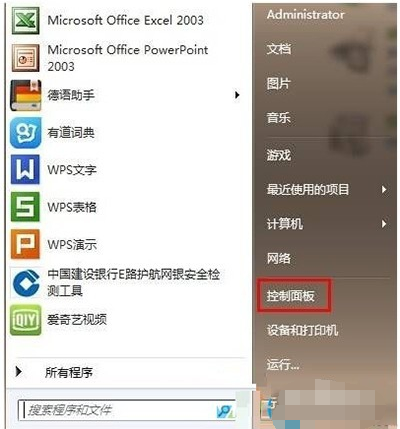
win7电脑图解1
2、将查看方式修改为“类别”,点击“查看设备和打印机”;
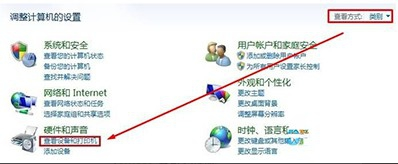
win7电脑图解2
3、选中打印机然后点击“开始扫描”;
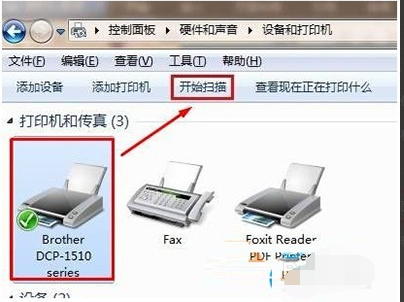
扫描仪电脑图解3
4、然后将需要扫描的图纸放到扫描仪中,盖好盖子,点击“扫描”即可。
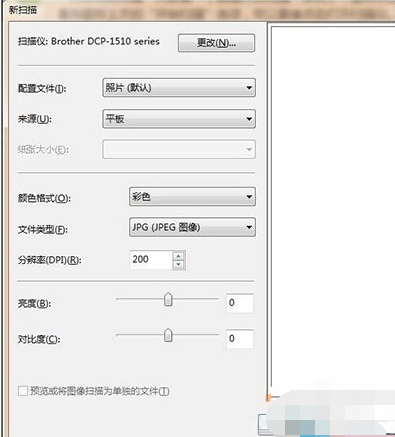
win7电脑图解4
5、按下“Win+R”组合键打开运行,在框中输入:wiaacmgr 按下回车键即可打开扫描功能;
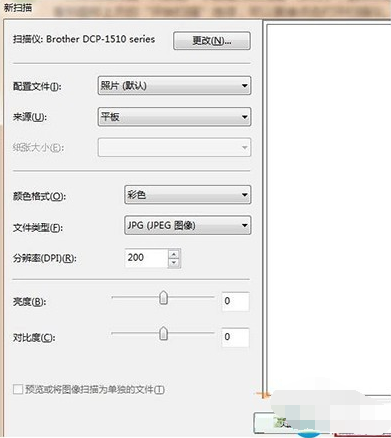
win7电脑图解5
我们还可以创建快捷方式
1、点击电脑左下角“开始”按钮,打开搜索框
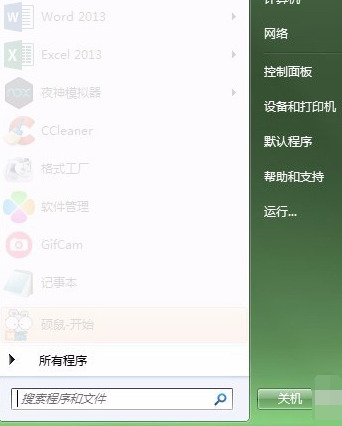
扫描仪电脑图解6
2、在搜索框里输入“wiaacmgr”,可以找到“wiaacmgr“应用程序

win7扫描仪在哪里电脑图解7
3、右键”wiaacmgr“,点击“发送到”——“桌面快捷方式”

win7扫描仪在哪里电脑图解8
4、桌面便出现了“wiaacmgr”快捷方式,这个就是扫描仪的快捷方式。如果觉着不方便,可以重命名为扫描仪。

win7扫描仪在哪里电脑图解9
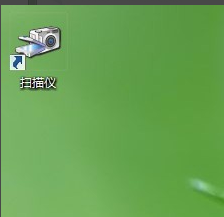
win7扫描仪在哪里电脑图解10
Copyright ©2018-2023 www.958358.com 粤ICP备19111771号-7 增值电信业务经营许可证 粤B2-20231006